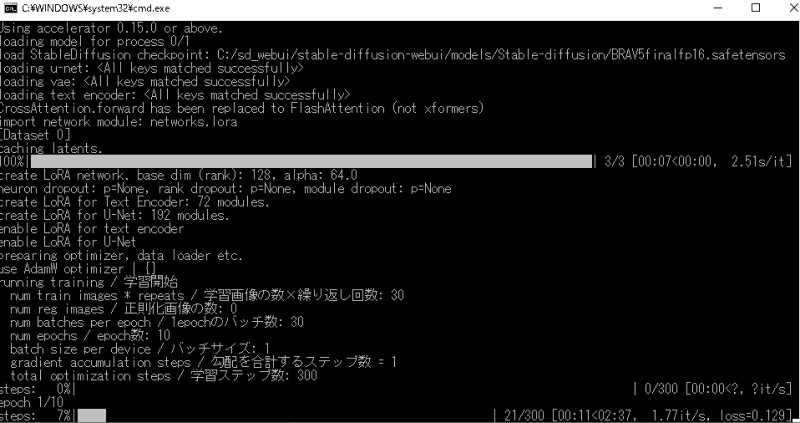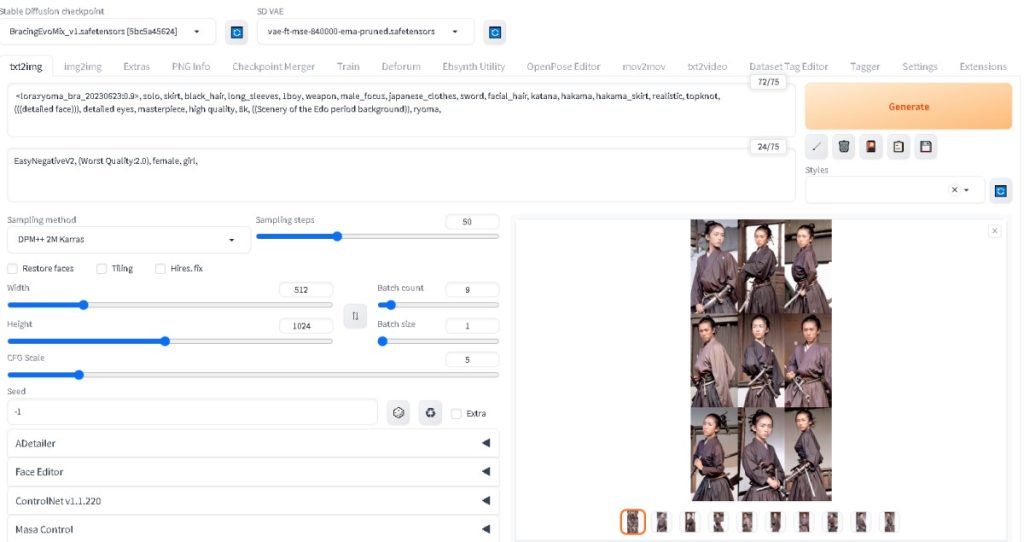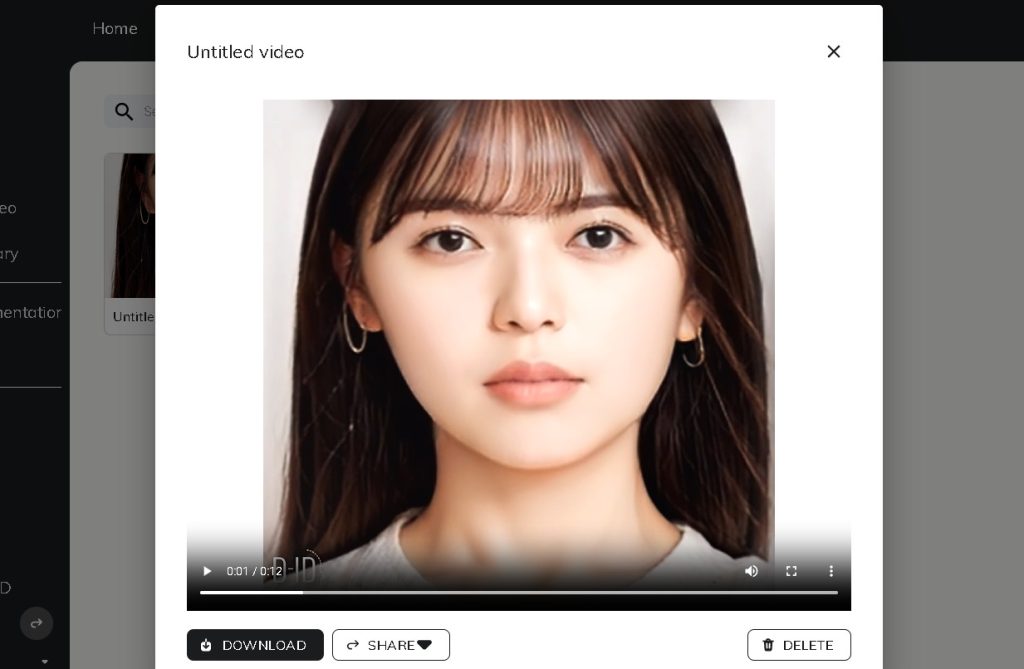ヘッドライン
| メイン | 簡易ヘッドライン |
簡易ヘッドライン
PC修理のわたなべ 最終更新日 2025-4-12 2:27:19
パソコン修理・パソコン販売・ホームページ制作など、パソコンのことなら、なんでもおまかせ!【茨城県坂東市・常総市・守谷市】
現在データベースには 490 件のデータが登録されています。
LoRA学習 坂本龍馬編 (2023-6-22 22:22:39)

はじめに1枚画像でLoRAを作成してみる。 【モデル】
写真の調整写真の加工を簡単に施した。※手動修正
白黒から高画質カラー写真へ
【参考ページ】 AI高画質化ツール(Real-ESRGAN)実施後 白黒画像・動画のカラー化(DeOldify)実施後 高画質なカラー写真が完成しました。 LoRAを作成してみる人物のみを切り抜く 【参考ページ】
イラスト切り抜き 作成 (Transparent-Background) 学習用素材に加工 【参考サイト】 (3/20更新)Kohya版LoRA学習環境 簡単スタンドアローンセットアップ(※bmaltais氏の『Kohya’s GUI』の導入)  (3/20更新)Kohya版LoRA学習環境 簡単スタンドアローンセットアップ(※bmaltais氏の『Kohya's
GUI』の導入)|niel 更新 6/17v21.7.8 ■はじめに AUTOMATIC1111
webuiのスタンドアローン化に引き続き、PythonやGiTをインストールしていなくても導入出来るKohya版LoRAの学習環境についてあれやこれやしてみました。ただ、今回はAUTOMATIC1111webui以上に技術者向けの...
note.com
【ryoma01.txt】
【ryoma02.txt】
【ryoma03.txt】
kohya_ss_webuiでLoRA作成 LoRA完成 LoRAで遊んでみたLoRAを使用して、画像を生成してみた 【作成例】 考察今回は、坂本龍馬でLoRA学習を実施し、AI画像を生成してみました。 1枚の画像から、立体感のある写真を生成することができました。 今回のSD WEBUIの設定画面を残しておきます。 |
イラスト切り抜き マスク作成 (Transparent-Background) (2023-6-20 20:00:05)

はじめにStable DiffusionでLora作成のために、素材をマスキングしたいと思った。 【今回の学習】
参考サイト切り抜きや背景透過・学習素材集めのお供に最適!Transparent-Backgroundが超高性能なので使ってみよう!ほか拡張機能の紹介【Stable Diffusion】 インストール方法ダウンロードサイト plemeri/transparent-background GitHub - plemeri/transparent-background: This is a background removing tool powered by InSPyReNet (ACCV
2022) This is a background removing tool powered by InSPyReNet (ACCV 2022) - GitHub -
plemeri/transparent-background: This is a background removing tool powered by In... github.com インストール方法 コマンドプロンプトで以下の命令をする
以上で終了です!※簡単ですね 使用方法練習用として、Cドライプに「 images 」フォルダを作成します。 その下位ファルダに、「 sozai 」と「 output 」を作成します。 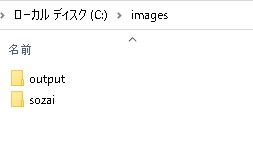 「 sozai 」フォルダに、「 sample01.jpg 」を追加しました。 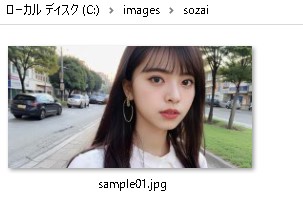 「 sozai 」フォルダにて、コマンドプロンプトを起動させます。
 今回は、「 sozai 」フォルダに切り抜かれた画像「 sample01_rgba.png 」が生成されています。 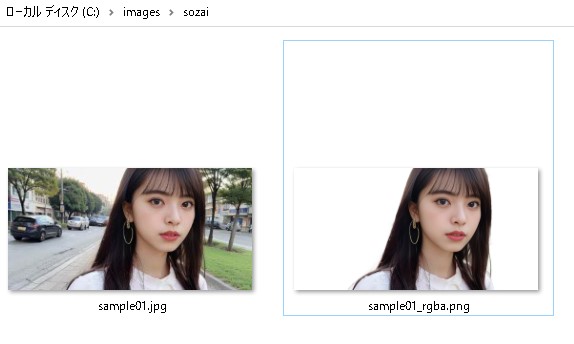 比較【元データ画像】 【切り抜かれた画像】 髪の毛などを確認すると、他のアプリと比較しても断然良い生成結果になりました。 応用マスクを作りたい場合
今回は、「 sozai 」フォルダにマスク画像「 sample01_map.png 」が生成されています。 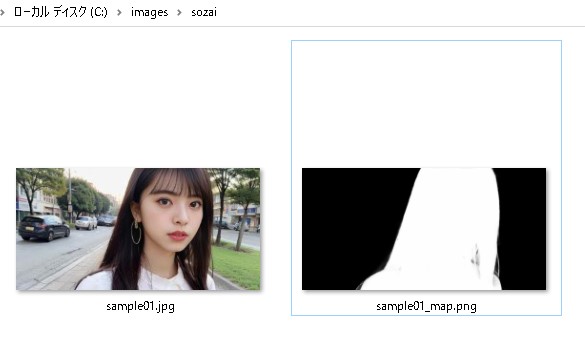 グリーン背景を作りたい場合
ホワイト背景を作りたい場合
目的の画像背景を作りたい場合 「 sozai 」フォルダに、「 back01.jpg 」を追加しました。
【命令文】 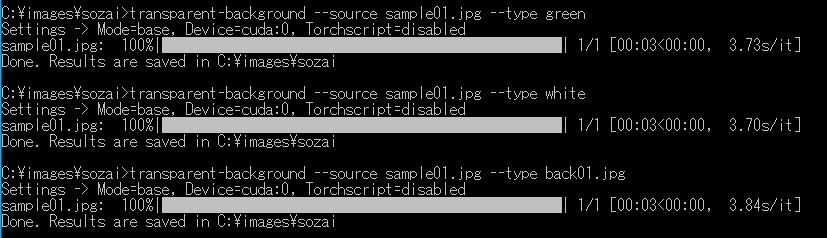 【作成結果】 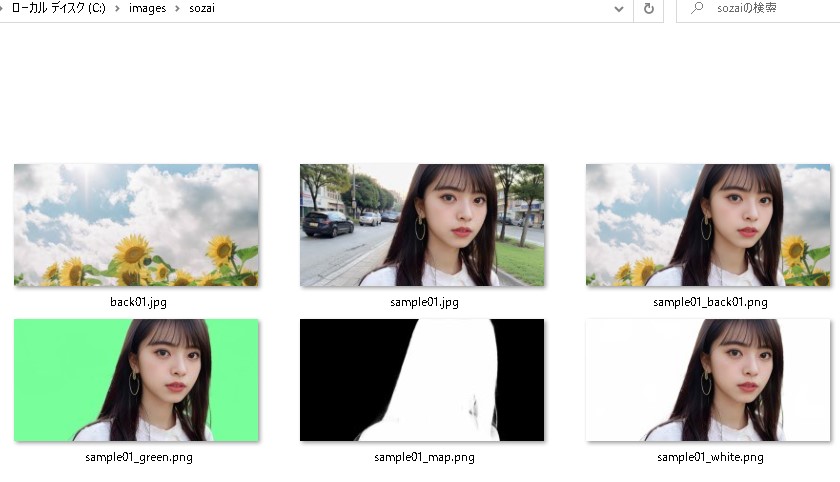 【背景画像を結合した結果】  バッチファイル作成フォルダ内のファイルを丸ごと変換するバッチファイルを作成します。 「 sozai 」フォルダに、「 sample01.jpg ?」を追加しました。 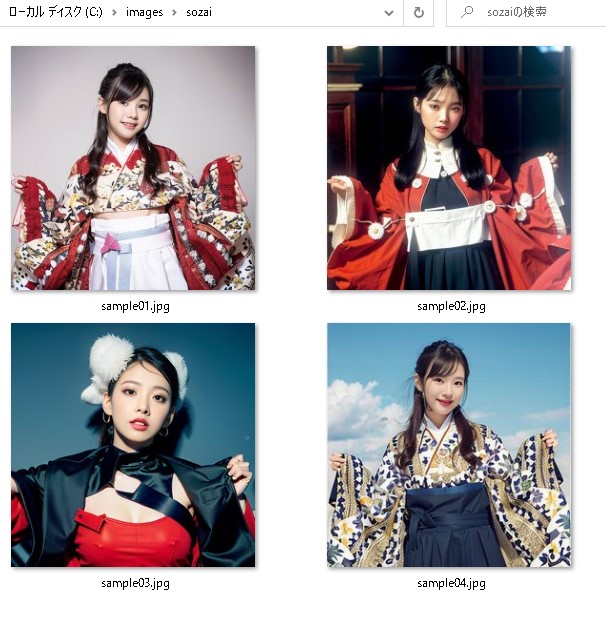 バッチファイルの作成「 setup.bat 」
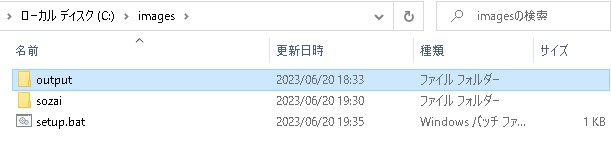 バッチファイル「 setup.bat 」をダブルクリックすると、「 output 」フォルダ内に、人物が切り抜かれた白い背景画像が生成されています。 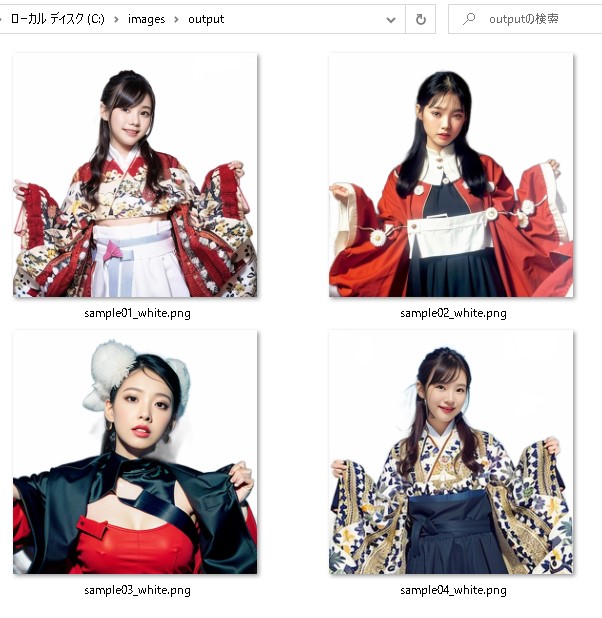 結論今まで手作業が多かった切り抜き画像がワンクリックで作成できるようになった。 Lora学習でも有益な活用が出来そうである。 |
アニメーション動画『Deforum』考察 (Stable Diffusion) (2023-6-16 20:07:09)

 ポッドキャスト :
video/mp4
ポッドキャスト :
video/mp4
はじめにStable Diffusionで動画作成できるコンテンツを探していたら、Deforumを発見。 早速、インストール・動画作成をしていきたいと思います。 参考サイトStable Diffusionの『Deforum』機能でアニメーション動画を作る方法 (その1)  Stable Diffusionの『Deforum』機能でアニメーション動画を作る方法 本記事では、Stable
DiffusionのDeforum機能を用いてアニメーション動画を作る方法をご紹介します。 まずはこちらの動画をご覧ください。
Deforum機能を使うと、このような動画が誰でも簡単に作成できます。
導入方法から実際の使い方まで簡潔にご紹介していくので、このような動画を作成したいとお考えの方... ai-freak.com Stable DiffusionでアニメーションAI動画を”簡単に”作る方法【deforum tutorial】(その2)
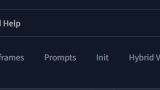 FizzleDorf's Animation Guide - Deforum return to main page:
Deforum
Deforum
Introduction
Run
Keyframes
Main Settings
Prompts
Prompt Constants
Composable Mask scheduling
Init
Init Image
Mask Init
Vid... rentry.co インストール方法Stable Diffusionを起動する。 Extensions タブ → Available タブ → Load from: を選択 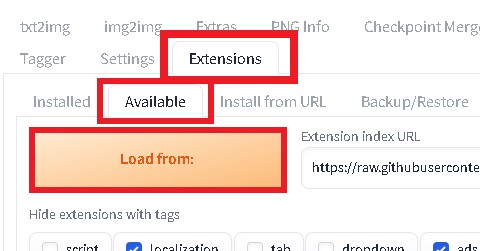 Deforumという項目があるので、右端のインストールをクリック  インストール完了後(1分程度)、リロードします。 Deforumの操作方法とりあえず、動画を作成してみます。 Deforum タブ → Prompts タブ → Genetate を選択 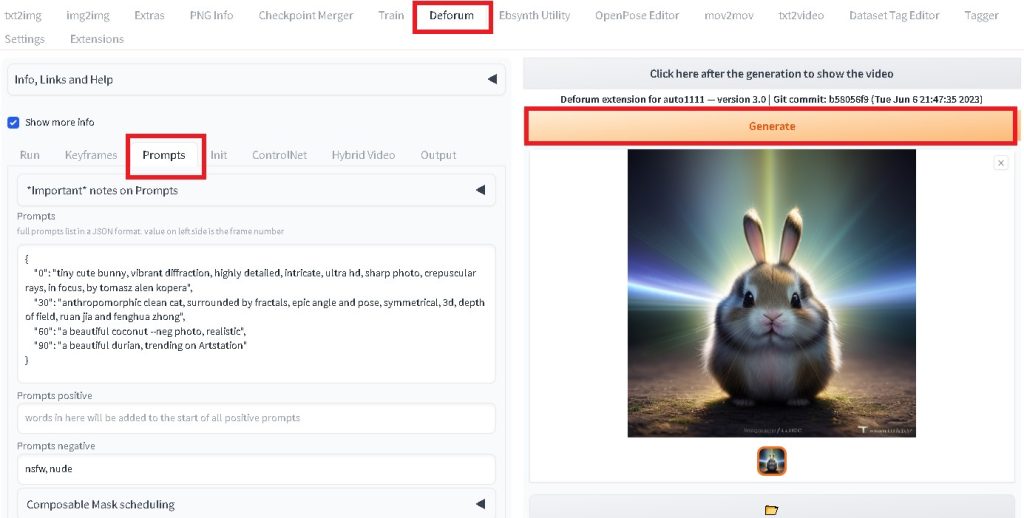
動画作成が終了したら、「 Click here ? 」をクリックすると動画を確認できます。 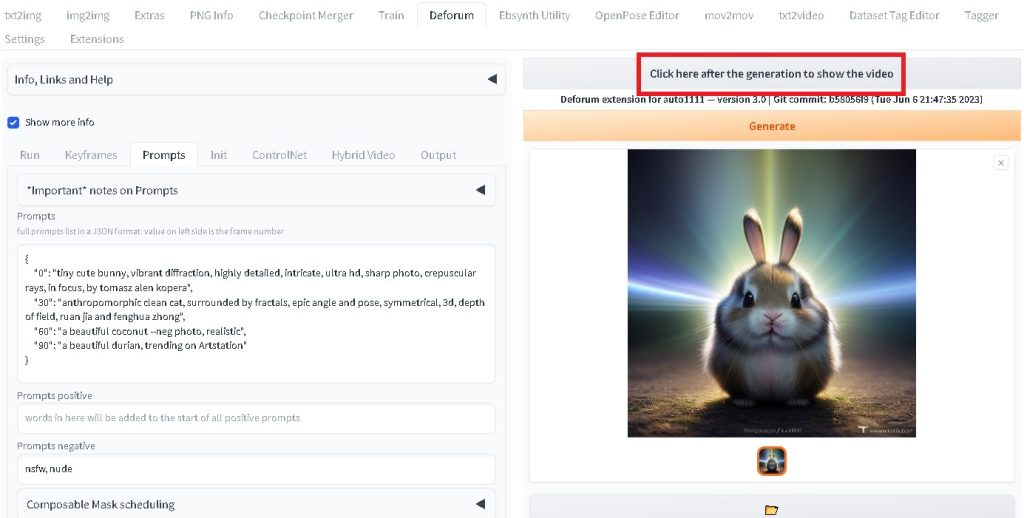 【完成動画】 FPS(1秒間の使用枚数)1秒間のキーフレームを変更します。 Output タブ → FPSの数値 を変更 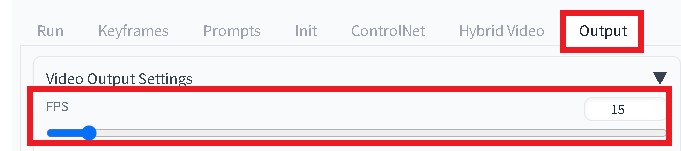 Max frames(動画の総枚数)動画の総枚数を変更します。 Keyframes タブ → Max frames の数値 を変更 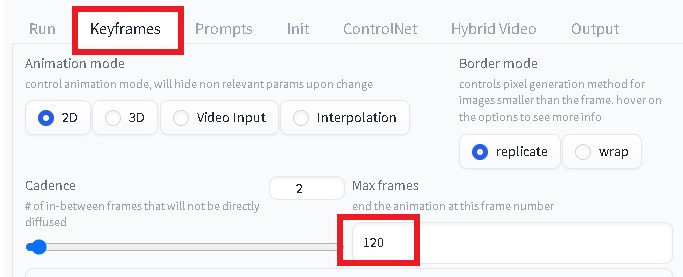 Animation mode (アニメ or 実写)動画の総枚数を変更します。 Keyframes タブ → Animation mode を選択 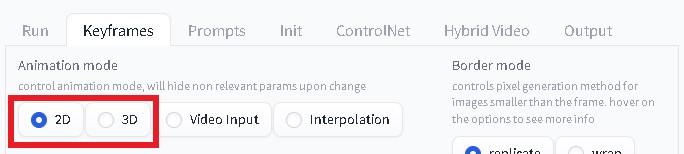 新規作成Prompts にテキストを代入
Genetate を選択 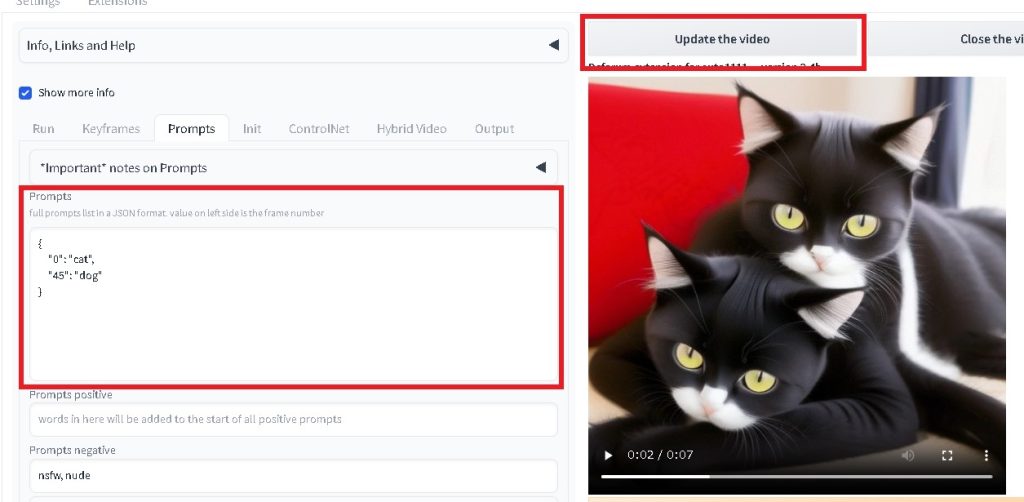 動画生成後、 Update the video を選択すると動画を確認できます。 完成動画考察動画の1枚1枚が想像以上に相似していて、驚きました。 Prompts など、いろいろと変更して遊ぶことができそうです。 みなさんも楽しんでみてください! おまけ動画Prompts:
Max frames: 100 |
AI動画 制作方法 FFmpeg/EBsynth(パラパラ動画) (2023-6-14 17:43:09)

 ポッドキャスト :
video/mp4
ポッドキャスト :
video/mp4
はじめに簡単なパラパラ動画を作成してみる
参考サイトサンプル動画【sample.mp4】 以下のサイトから、サンプル動画を使用させていただきました。  髪をなびかせてカメラ目線で微笑む女性のアップの動画|無料の動画素材サイト「動画AC」
動画ACは無料で高品質な髪をなびかせてカメラ目線で微笑む女性のアップの動画素材を提供しています。フリー動画素材は、ウェブサイトやSNS広告などで使えるHD・4Kをご用意しております。個人、商用を問わず無料でお使いいただけます。
video-ac.com 作成方法C:\MovieProject にサンプル動画を用意 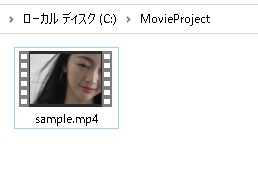 videoフレームの抽出 [ EbSynth Utility ]タブ → [ Project Setting ]タブ 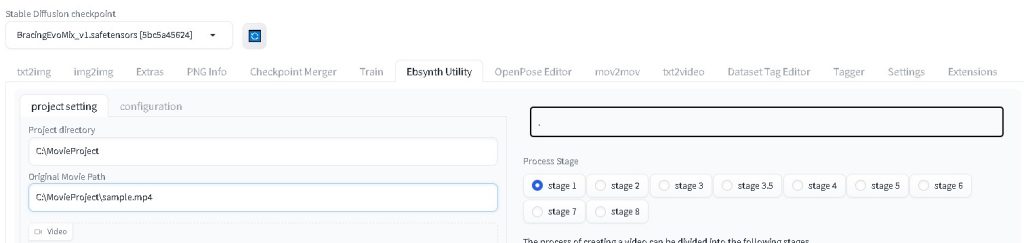 project directory: C:\MovieProject 動画のフレーム幅とフレーム高を確認する。 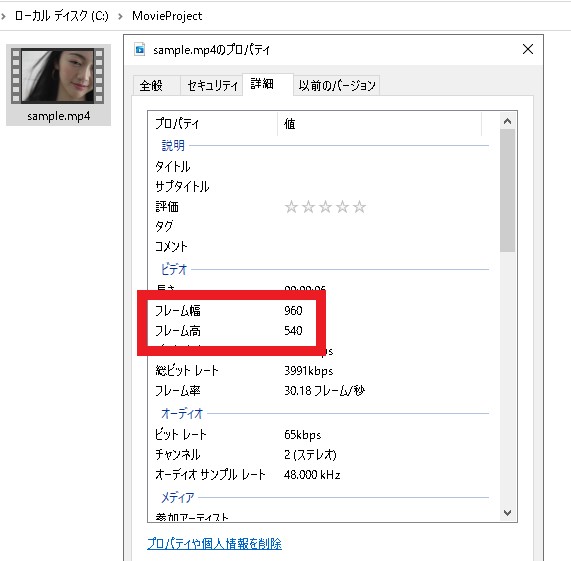 [ Cofiguration ]タブ → [ Stage1 ]タブ Frame Width: 960
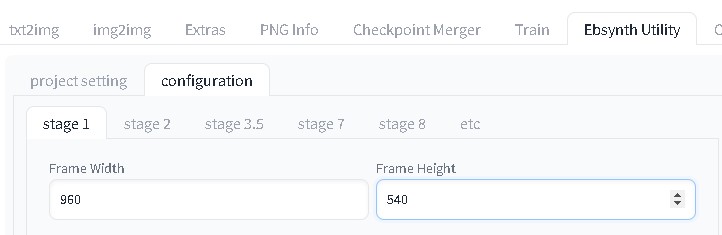 「 Stage1 」をチェック! 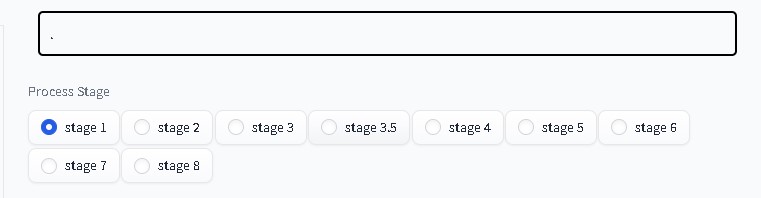 「 Generate 」をクリック!  C:\MovieProject に 「 video_frame 」フォルダ と 「 video_mask 」フォルダが生成されています。 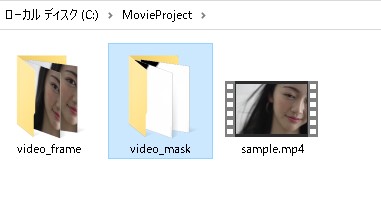 ※「 video_frame 」フォルダ 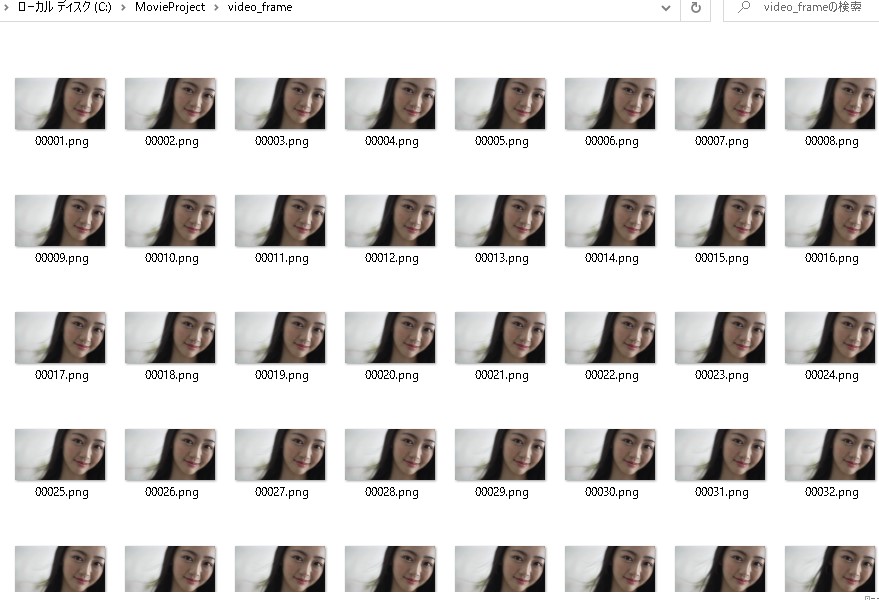 ※「 video_mask 」フォルダ 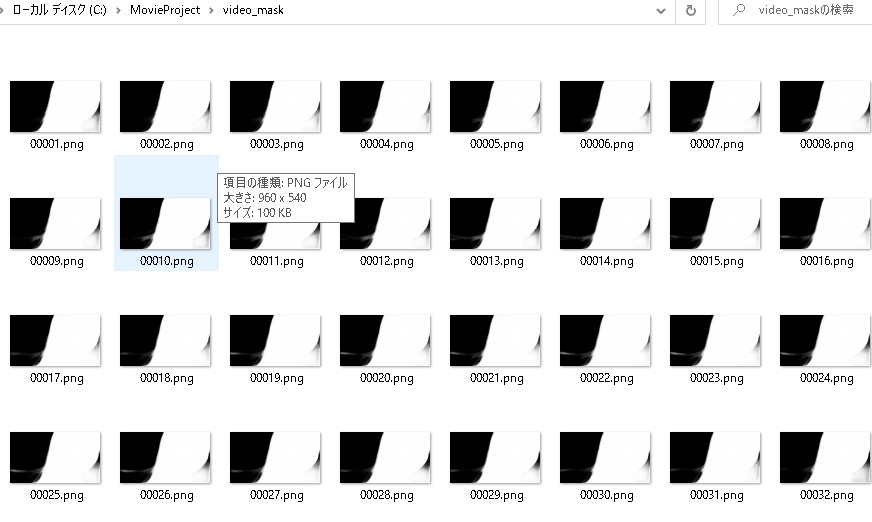 キーフレームの抽出 [ Stage2 ]タブをクリック 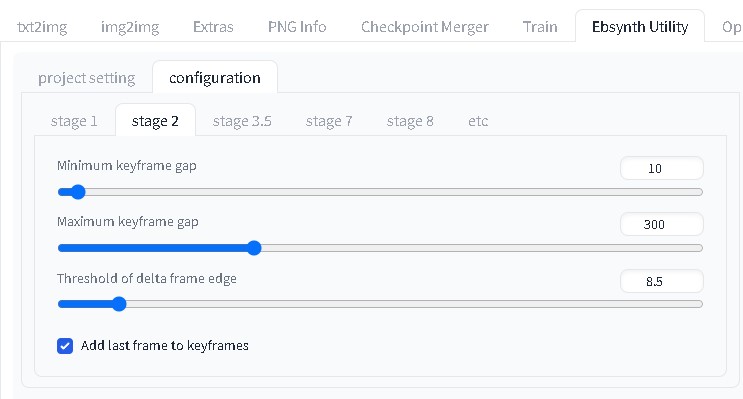 「 Stage2 」をチェック!  「 Generate 」をクリック!  C:\MovieProject に 「 video_key 」フォルダが生成されています。 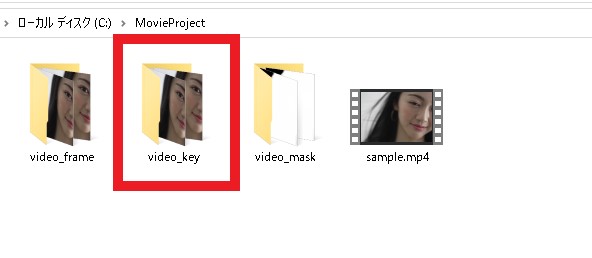 ※「 video_key 」フォルダ 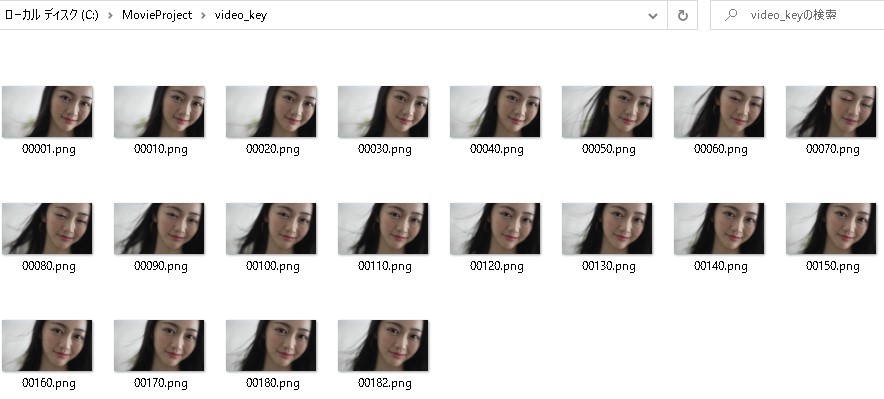 作成画像の調整 [ img2img ]タブをクリック 「 video_key 」フォルダの1枚から、最適な画像をジェネレート!  元データの幅と高さを揃える Width: 960 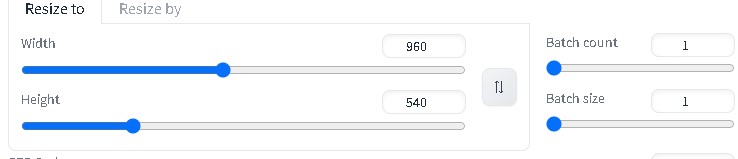 ControlNetで元データから形状などを継承する ※OpenPose 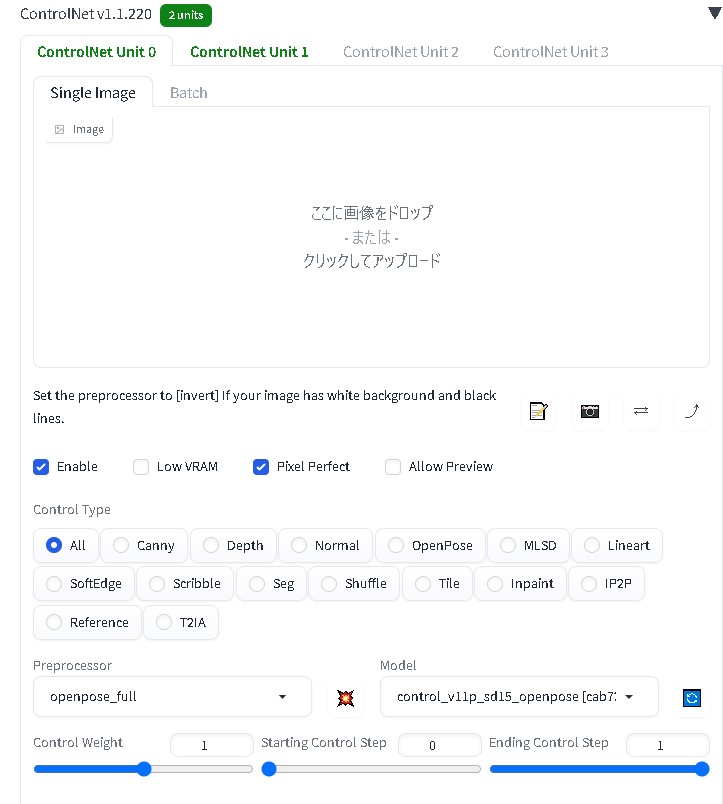 ※SoftEdge 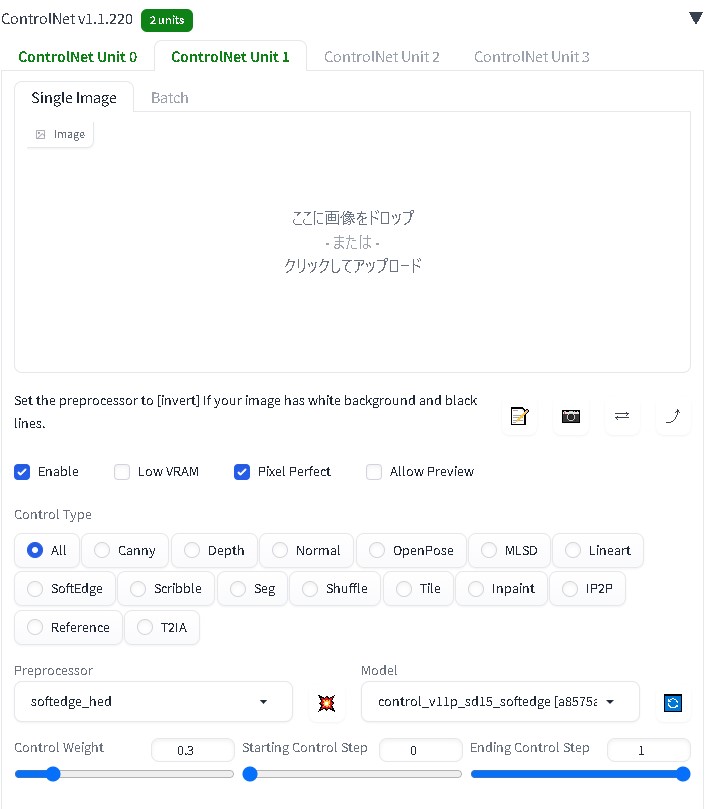 設定が決まったら、Seed値を代入する (Seed値固定) 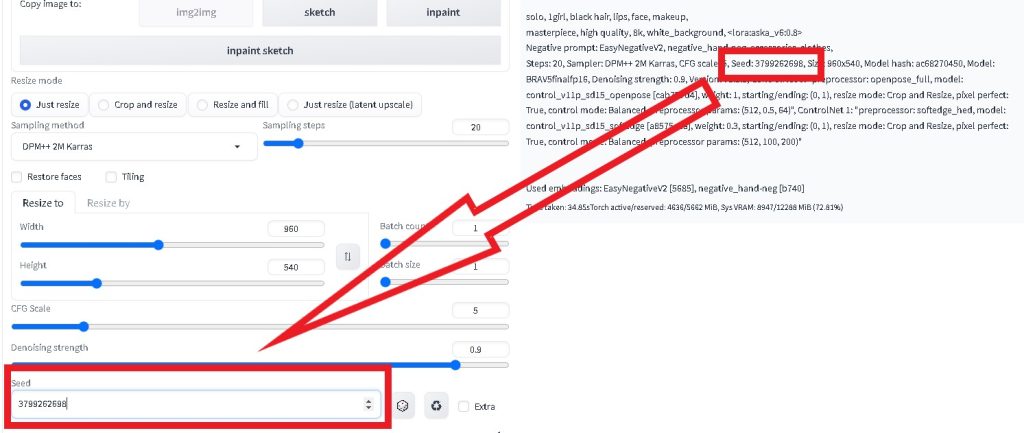 Script: ebsynth utility Project directory: C:\MovieProject ControlNet option Control Net Weight: 1 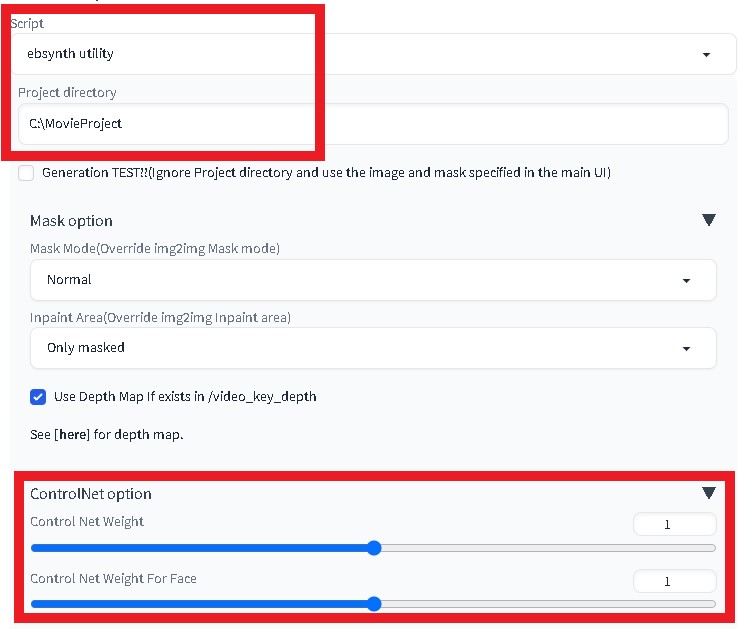 「 Generate 」をクリック! 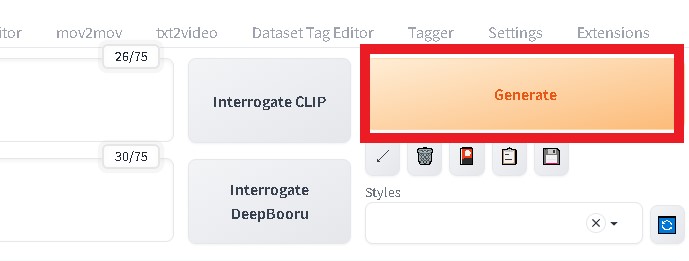 C:\MovieProject に 「 img2img_key 」フォルダが生成されています。 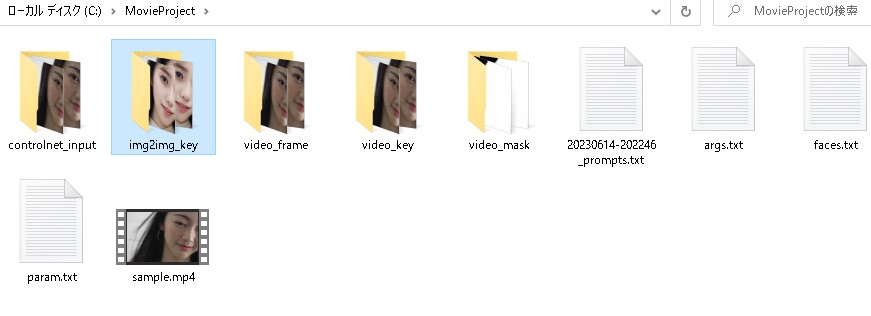 ※「 img2img_key 」フォルダ 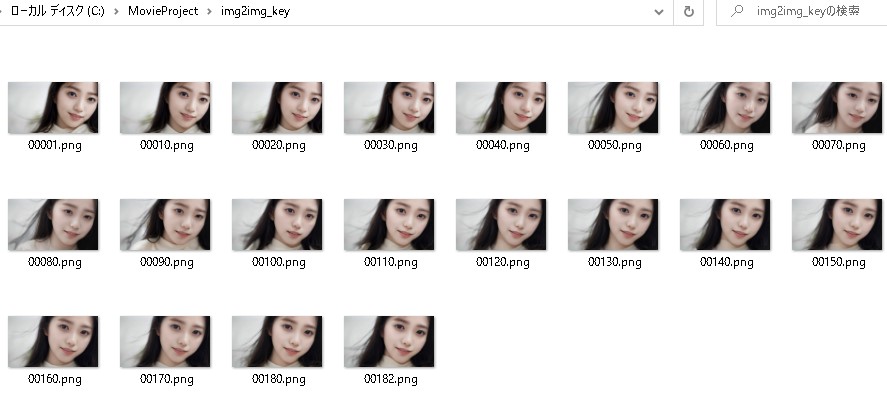 動画の制作 [ EbSynth Utility ]タブ → [ stage5 ]チェック 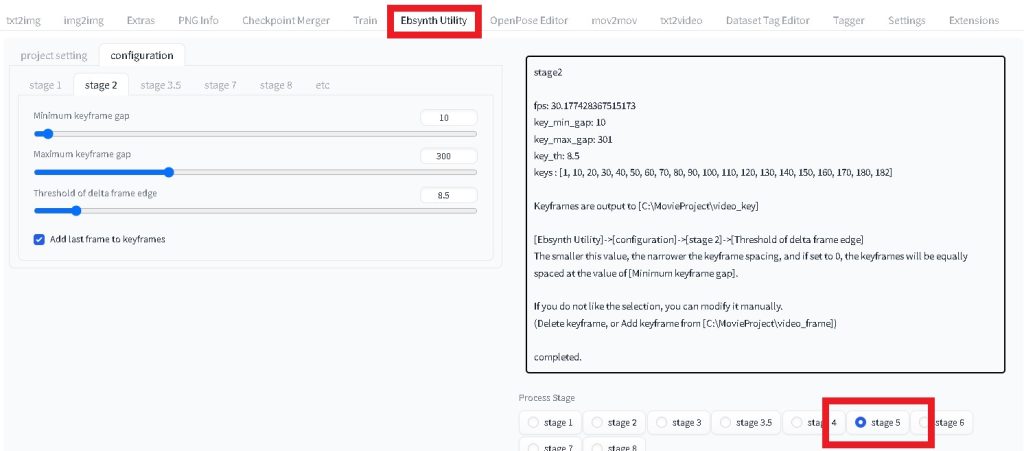 「 Generate 」をクリック!  C:\MovieProject に 「 *.ebs 」ファイルが生成されています。 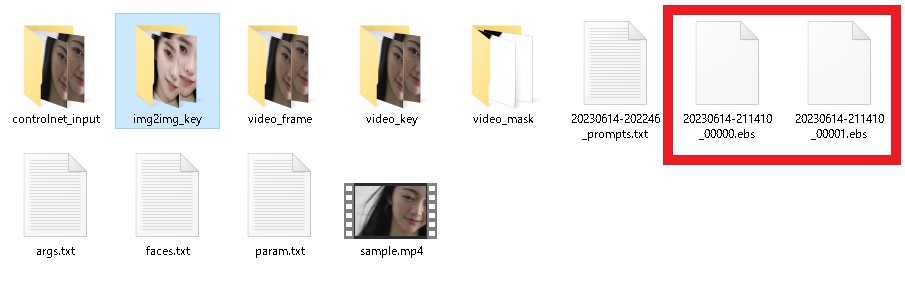
EbSynthを起動 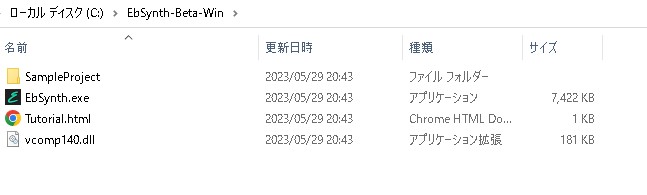 Openで「 *_00000.ebs 」ファイルを選択 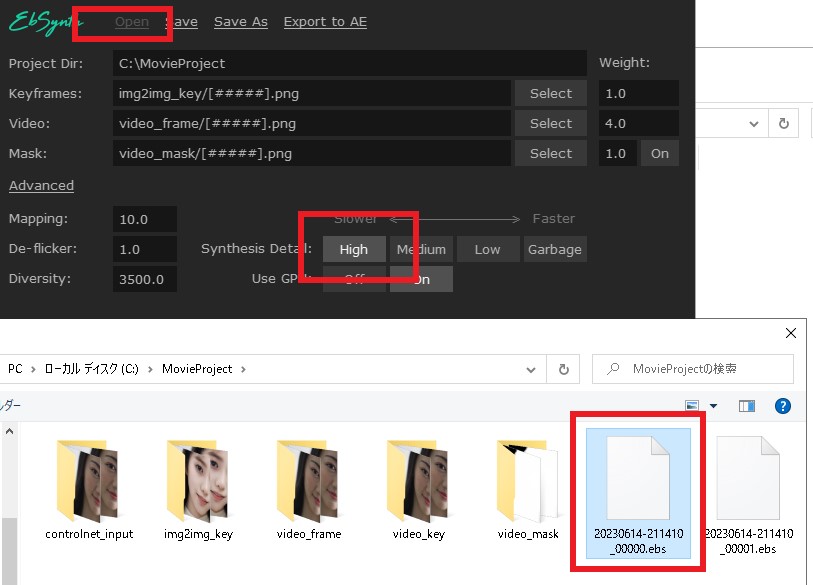 [Run All] で生成開始! 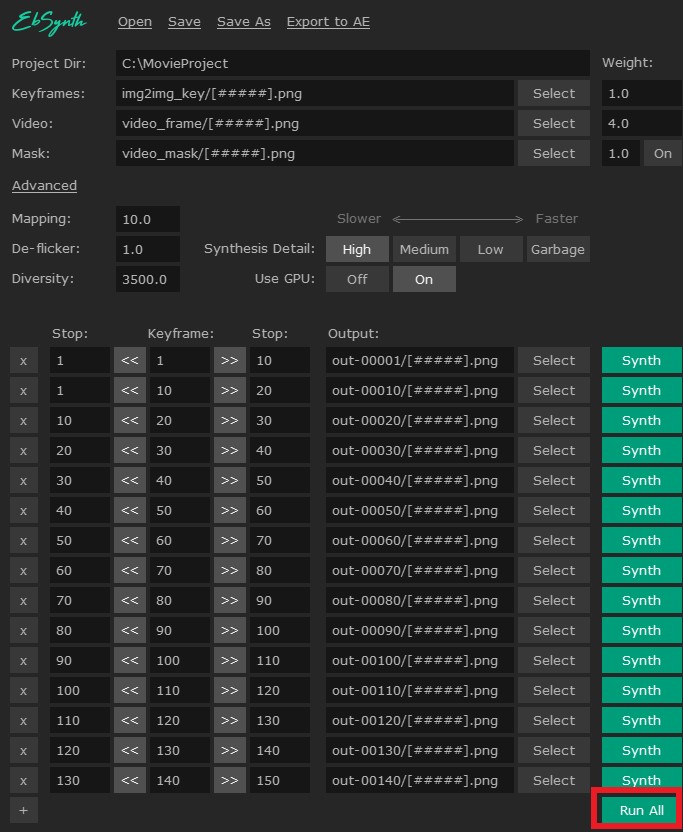 C:\MovieProject に 「out- * 」フォルダが生成されます。 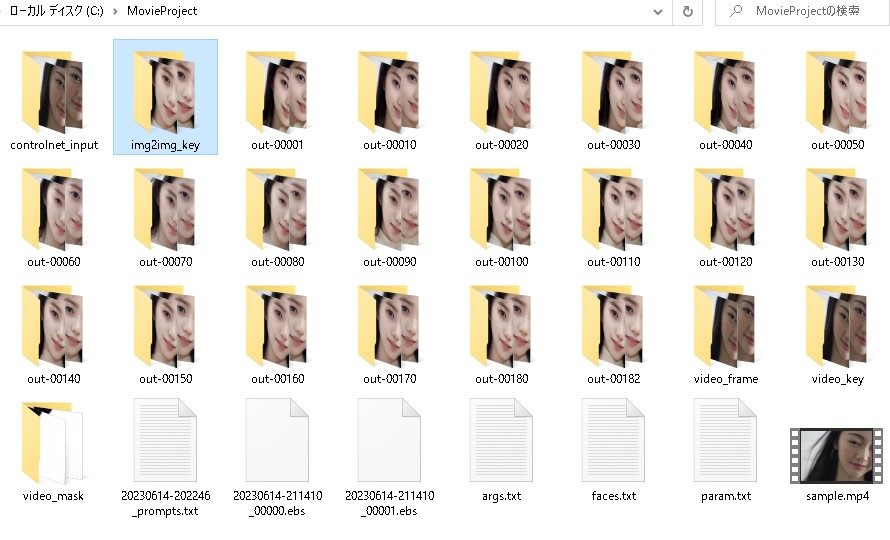
[ stage7 ]タブ選択 → [ stage7 ]チェック 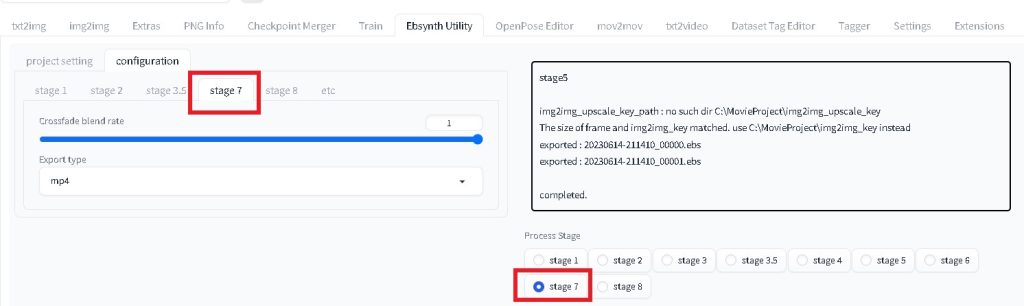 「 Generate 」をクリック!  C:\MovieProject に 「 *.mp4 」ファイルが生成されます。 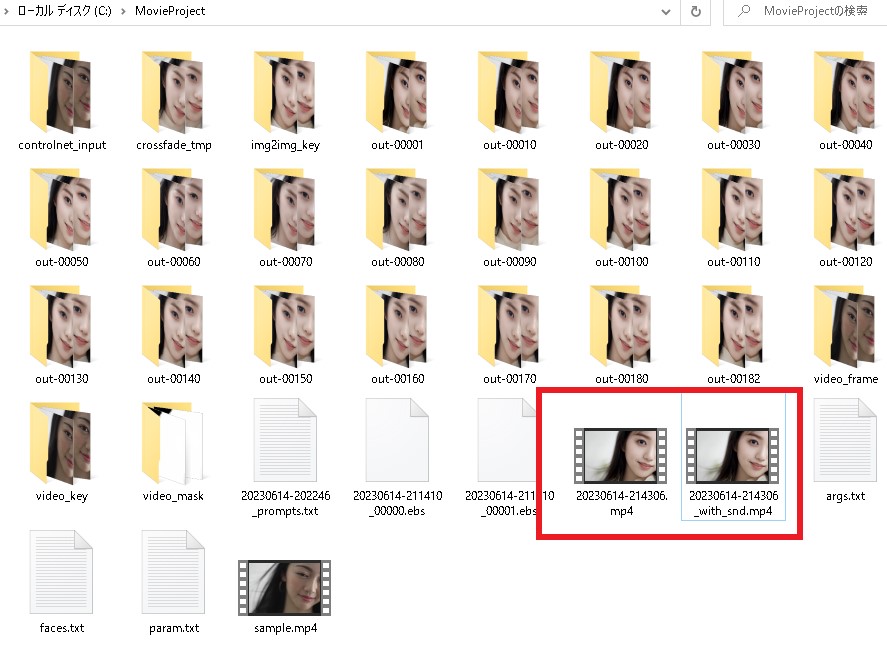 これで、完成です!! 完成動画
|
昔の白黒写真を高画質カラー化 (2023-6-14 16:33:30)

はじめに昔の白黒写真を高画質のカラー化を試してみる。
【元データ】 ※中川村小学校増築上棟式(昭和11年8月11日)
白黒画像・動画のカラー化(DeOldify)白黒画像・動画のカラー化(DeOldify) 【カラー処理後】 AI高画質化ツール(Real-ESRGAN)AI高画質化ツール(Real-ESRGAN) 【高画質処理後】 考察※白黒からカラー処理後 ※カラー処理から高画質処理後 ※元データから、最終画像 古い白黒写真が、高画質のカラー写真へ変更できた。 高画質化をやりすぎると、のっぺり感がみられる。 適度な活用が必要だと感じられました。
|
AI高画質化ツール(Real-ESRGAN) (2023-6-14 15:47:50)

はじめにStable Difussion にてRolaを学習しています。 元画像を高画質化できるソフトを探していました。 GUIソフト「Real-ESRGAN-GUI」※お手軽版Real-GSRGANをGUI化したソフト  CUGANも使える簡単アプコンGUIソフト「Real-ESRGAN-GUI」  CUGANも使える簡単アプコンGUIソフト「Real-ESRGAN-GUI」
今回は簡単に画像のアップコンバートができるソフト、「Real-ESRGAN-GUI」を紹介します。以前Cupscaleというソフトを紹介していましたが、今回はよりお手軽に試す事ができるのでおすすめです。Cupscaleとは違いRealCUG
golabo.net Real-ESRGAN【Python】※おすすめ版インストール方法・使用方法は、以下をご覧ください 【Python】AI高画質化ツールReal-ESRGANのインストール  【Python】AI高画質化ツールReal-ESRGANのインストール
「AIを使って画像を高画質化したい」「画質を落とさずに画像サイズを拡大したい」「無料で使える高画質化ツールをインストールしたい」このような場合には、Real-ESRGANがオススメです。この記事では、AI高画質化ツールReal-ESRGANについて解説しています。
self-development.info 考察元画像  変換後  非常に高画質になっていることがわかります。 ぼやけた写真や古い写真も、高画質になりました。
|
白黒画像・動画のカラー化(DeOldify) (2023-6-13 18:21:14)

 ポッドキャスト :
video/mp4
ポッドキャスト :
video/mp4
はじめに古い白黒写真をカラーにしたい。 WEB上では、様々なサイトがある。 しかし、出来ればローカルPCで作成したいと思った。 WEB上でのカラー比較DataChef 白黒画像をAIがカラー化 - 無料WEBアプリ - DataChef | TechLagoon アップロードした白黒の写真を、AIが着色してカラー写真に変換するページ。 tech-lagoon.com Vance AI  VanceAI
超解像|AIで画像解像度を上げるオンラインソフト
超解像のディープラーニング技術で、ワンクリックで画像の高画質化、ぼかし除去、ノイズ除去、切り抜きなど従来手間がかかる画像加工作業の効率化を図るオンラインサイト。
vanceai.com Colourise.com 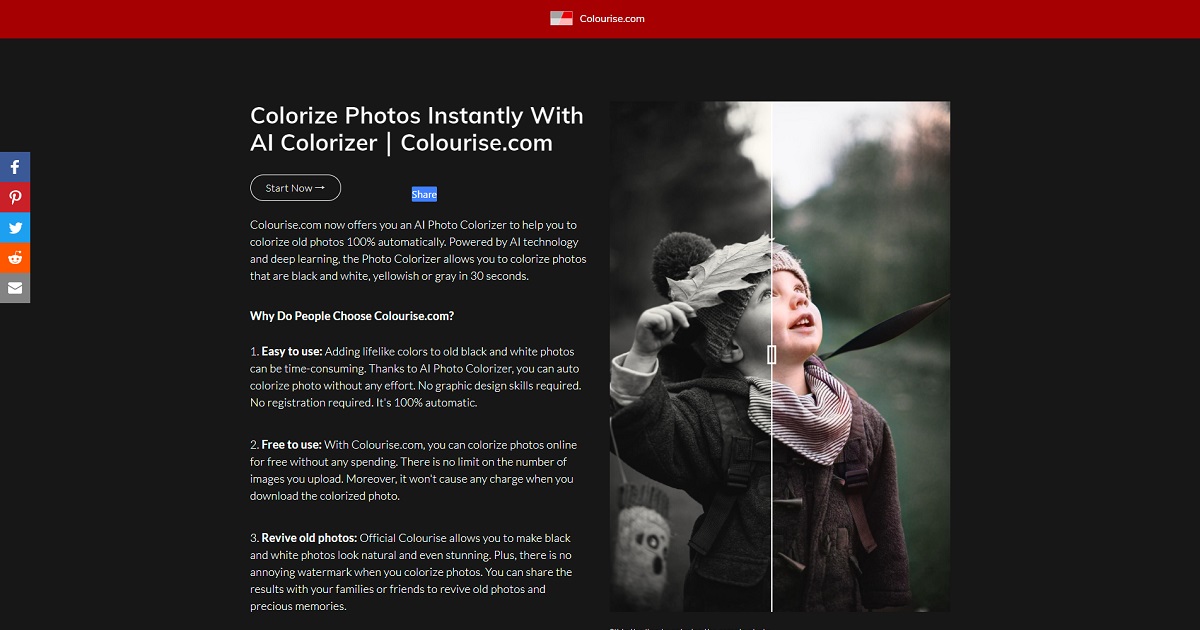 [OFFICIAL] Colourise.com | Colorize Photo Online Free with AI Colourise.com helps colorize photo online free and uses AI to colorize black and white photos & old photos automatically. Click
to try Colourise tool. colourise.com MyHeritage  MyHeritage In Color™, world's best technology for colorizing and restoring the colors in historical photos -
MyHeritage MyHeritage In Color™ uses the world's best deep learning technology to
colorize black and white photos, and to restore the colors in faded photos originally tak... www.myheritage.jp Deepai.org Colorize  Image Colorization Colorize black and white images or videos using the
image colorization API. Add color to old family photos and historic images, or bring an old film back to lif... deepai.org DeOldifyインストール DeOldifyとは、白黒画像・動画をカラー化するAIツールです。 参考にしたサイトは、以下の通りです。 DeOldifyのインストール【白黒画像・動画のカラー化AIツール】  DeOldifyのインストール【白黒画像・動画のカラー化AIツール】
「白黒画像・動画をカラーに変換したい」「Colabではなくローカル環境でAIツールが動くようにしたい」このような場合には、この記事の内容が参考になります。この記事では、ローカル環境にDeOldifyをインストールする方法を解説しています。
self-development.info JupyterLab上の操作ができれば、準備は完了です。 画像のカラー化ImageColorizer.ipynb(画像のカラー化)するところで、画像を生成することができませんでした。 以下のように、ファイルを変更しました。
↓
test_imagesフォルダに目的の画像を移動して、ファイル名を変更すると変換できました。 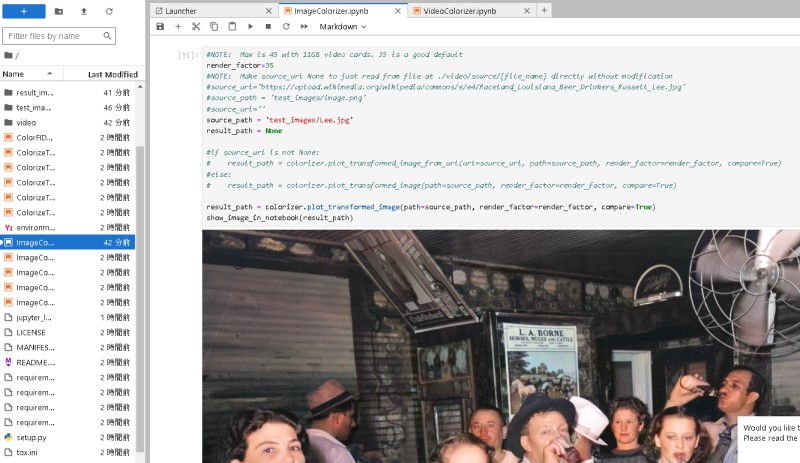 【元データ】  【カラー化】 
動画のカラー化VideoColorizer.ipynb(動画のカラー化) 【元データ】
【カラー化】
考察いろいろ手法でと白黒からカラーにできることが、分かった。 使用するプログラムで、当たり前ですが、カラーのつけ方が若干相違する。 カラー化したい目的に合わせて、活用すると良いと思います。
|
text2video (StableDiffusion) (2023-6-6 22:51:26)

 ポッドキャスト :
video/mp4
ポッドキャスト :
video/mp4
はじめにStable Diffusion web UI用の拡張機能として、短い動画を自動生成することができます。 text2videoインストールweb UIの拡張機能リストからインストールします。
インストール後、web UIを再起動してください。 ModelScopeの準備以下の4つのファイルをダウンロードします。
以下のサイトから、ファイルをダウンロードできます。 【公式サイト】 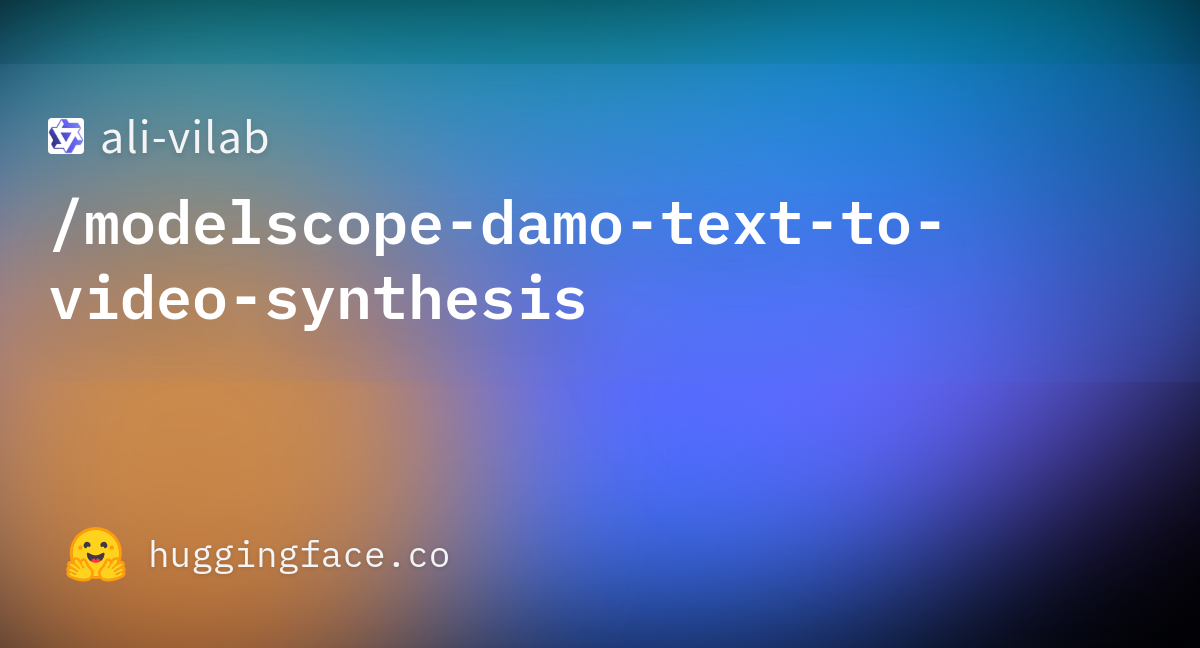 damo-vilab/modelscope-damo-text-to-video-synthesis at main We’re on a journey to advance and democratize artificial intelligence through open source and open
science. huggingface.co ダウンロードしたファイルは、以下のフォルダに移動します。
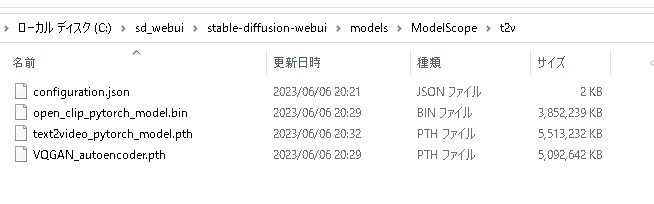 VideoCrafterの準備下記ページからモデル(model.ckpt)をダウンロードします。 【公式サイト】  kabachuha/videocrafter-pruned-weights at main We’re on a journey to
advance and democratize artificial intelligence through open source and open science. huggingface.co ダウンロードしたファイルは、以下のフォルダに移動します。
 text2video の使い方「 text2video 」タブを選択します。 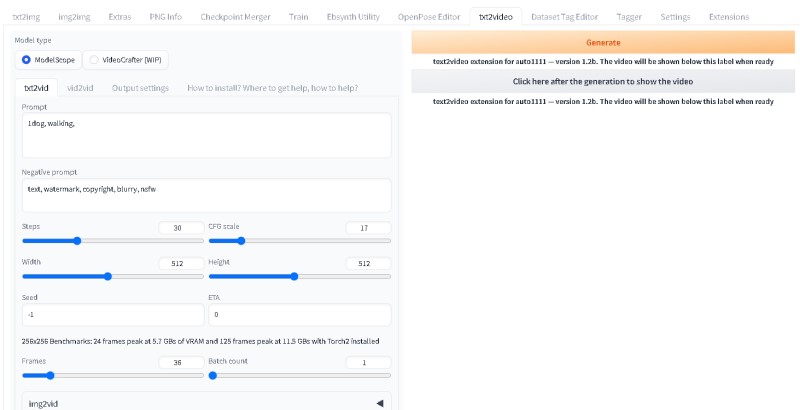 【今回のプロンプト:1dog, walking,】 Generateをクリックして、動画を生成します。 生成された動画ファイルは、以下のフォルダに保存されます。
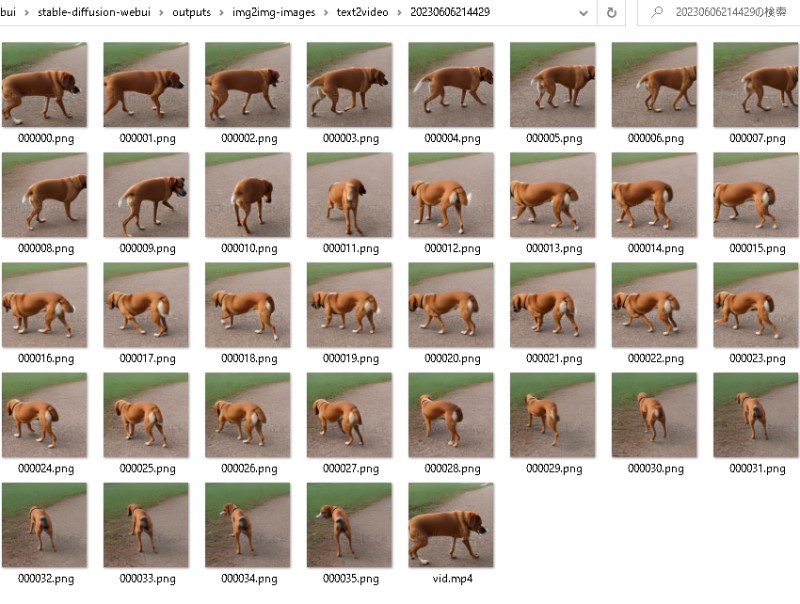 作成例【今回のプロンプト:1dog, walking,】 参考サイト短い動画を生成できる拡張機能「text2video Extension」の使い方【Stable Diffuison web UI】  短い動画を生成できる拡張機能「text2video Extension」の使い方【Stable Diffuison web UI】 今回もStable Diffusion web
UIの拡張機能に関する話題で、タイトルの通り短い動画を生成できる拡張機能「text2video
Extension」の使い方をご紹介するという内容になっています。最近は画像生成AIが急速な進歩 kurokumasoft.com 考察短い動画ではあるが、プロンプトによって簡単に作成できた。 プロンプトの入力を工夫すると、何かに使えるかもしれない。
|
StableDiffusion を用いたAI動画(他無料アプリ使用) (2023-6-5 21:22:53)

 ポッドキャスト :
video/mp4
ポッドキャスト :
video/mp4
はじめにStableDiffusion を用いて、簡単なAI動画を作成してみた
画像生成StableDiffusionで画像1枚を作成 動画作成Creative Reality Studioで動画作成 【公式サイト】  D-ID Studio Create professional videos using just a still image with
text or audio powered by AI. studio.d-id.com 【参考サイト】 【誰でも簡単】AIで画像を動画化。原稿を読ませてみました!(リップシンク)  【誰でも簡単】AIで画像を動画化。原稿を読ませてみました!(リップシンク) AI画像をAIでしゃべらせてみました。方法について解説しています。Stable diffusion
やミッドジャーニーの画像を使いました。 blogcake.net 【今回、作成した動画】 コメントも挿入し、口が動くように作成
音声作成音読さんで、音声作成 【公式サイト】  日本語 音声読み上げソフト|音読さん
音声読み上げソフト音読さんは無料で最大5000文字までテキストを読み上げることができます。また、有料プランでは最大月間100万文字の読み上げができます。高品質な音声で読み上げられた文章は音声ファイル(.mp3)として読み上げることができ商用利用も可能です。
ondokue3.com 【作成例】
※少し大人の声になるように、高低: (-3.5)としました。 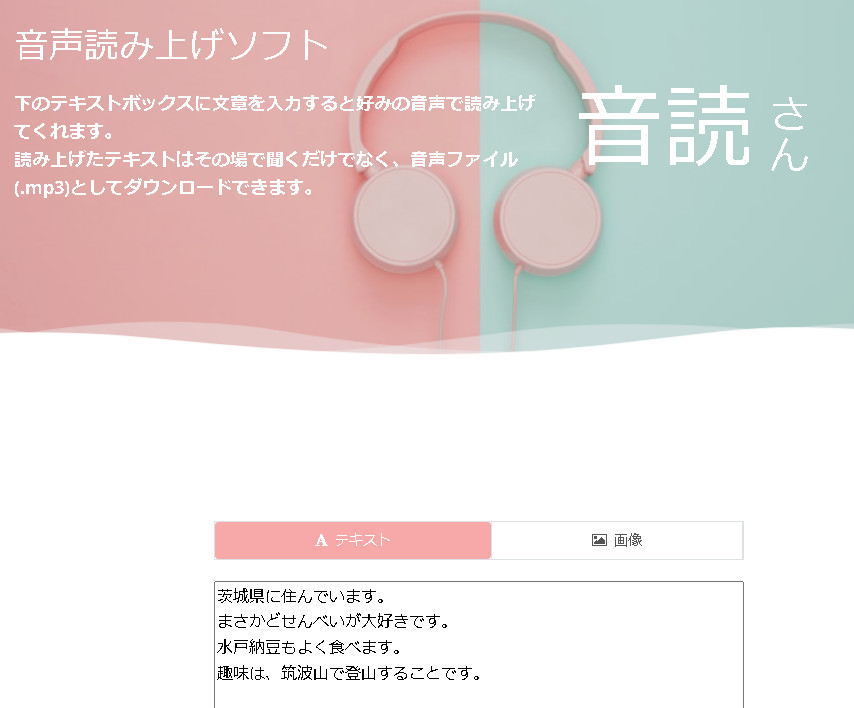 合成動画(動画と音声と音楽)canvaで、動画と音声と音楽を合成 【公式サイト】 Just a moment... www.canva.com ※Creative Reality Studioで収録した音源は、ミュート(音声0)としました。 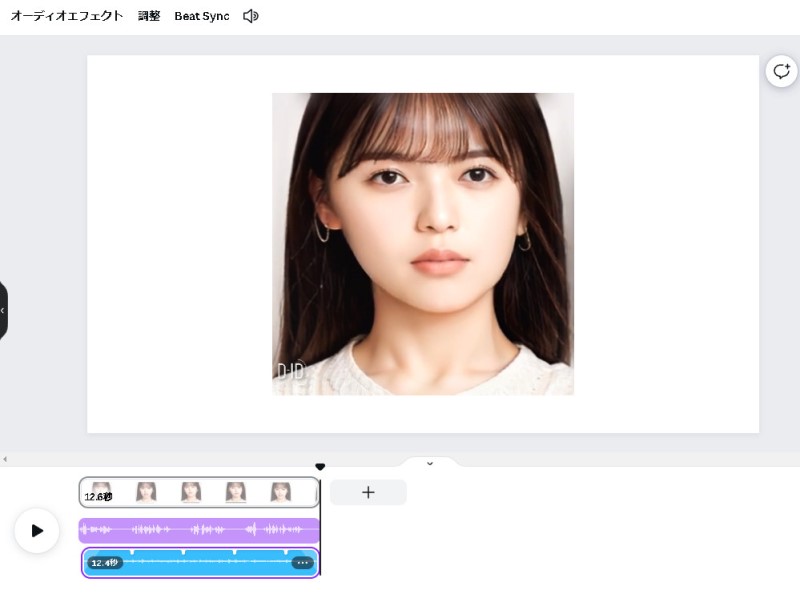 完成動画今回の動画は、以下のようになりました。 考察AI画像1枚からの動画となります。 まばたきや口の動きもスムーズな感じです。 画像を数枚利用できるようになると、また一段とリアリティが上がるような気がします。 |
StableDiffusion にて AI動画(パラパラ動画) (2023-6-5 20:00:39)

 ポッドキャスト :
video/mp4
ポッドキャスト :
video/mp4
はじめにStableDiffusion にて AI動画 を作成できた! 使用したアプリ ・Stable Diffusion 作成動画【その1】 【その2】 考察声に合わせて、口が動くようにできないかな |